
Android telefon web kamerası nasıl yapılır? Android Telefon Kamera Video Gözetimi Nasıl Yapılır?
Web kamera modunda Android akıllı telefonun çalışmalarının yapılandırma şeması hakkında bir makale ve video gözetimi.
Navigasyon
Web kamerası Bu zaman modunda video iletebilecek dijital teknolojilere dayanan bir cihazdır. Bir sonraki aşamada, video sinyali bilgisayar iletişim ağlarında alıcı cihaza iletilir.

Web Kamera Cihazı
Satın alma web kameraları, pahalı bir zevk! Fiyatlar, cihazın ve üreticinin nitel, işlevsel göstergelerine bağlı olarak 400 ila 8.000 ruble arasında değişmektedir. Ayrıca, ucuz web kameraları Eski akıllı telefonların düzeyinde işlevselliği var, bu nedenle, çok mantıklı gelmiyor, cihazın bir bütçe versiyonunu kazanırlar.
Modern versiyonu çevirin akıllı telefon android yüksek kalitede video kamera İlk defa göründüğü için bu kadar zor değil, pratik ve karlı!

Bir web kamerası olarak kullanmak için bir akıllı telefon kurma ilkesi
Ne alacak:
- telefon araç versiyonu AndroidTemel ve önden video kameraya sahip olan, her biri en az 5 mpix hacmi. Gelecekte bu, Instace programları veya bir bilgisayarda skype iş için yararlıdır. Android - Akıllı Telefon Bilgisayarın USB girişlerine sahip, sırasıyla bir video sinyalini, bir erişim noktasına bir ağ bağlantısıyla bir video sinyalini yeterince uzun bir mesafeden iletme yeteneğine sahiptir.
- bilgisayar sürümü pencereler, çalışma programı uyarlanmış AndroidGerekli yazılım.
- ekle yükle "Web kamerası" Smartphone için.
- bilgisayara istemci programını indirin.
- akıllı telefonu ve bilgisayarı, video iletimi başlatarak dahili kablosuz ağa bağlayın.
Not: - gerekli yazılım uygulama mağazasından indirilebilir Google Oyun.Arama çubuğunu yazarak veya menüdeki adını bularak "Web kamerası web kamerası).
- bağlantıyı kullanabilirsiniz USB - girişlerAncak bu rahatsız edici, yeni değil, tüm programlar için değil, kabul edilebilir.
Ayar devresi
- uygulamayı yükleyin " Web kamerası" ve bilgisayarda istemci programı.
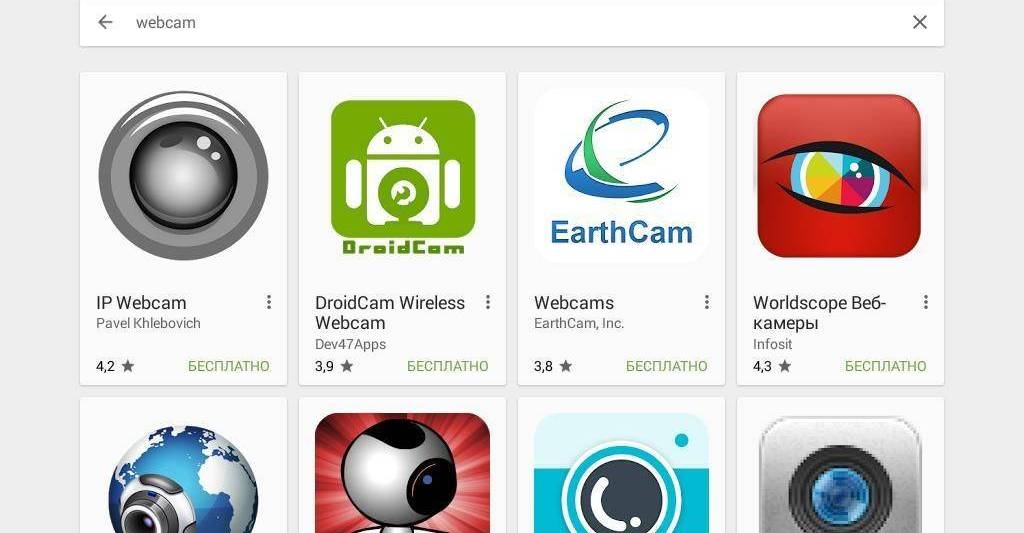
Uygulama "Web Kamerası"
- uygulamayı özelleştirin "Web kamerası" Bir akıllı telefonda - Android. Sinyal ayarlarını, iletim parametrelerini seçin, tuşu etkinleştirin "Çalıştırmak" Belirtilen parametrelerle video göndermeye başlamak için.
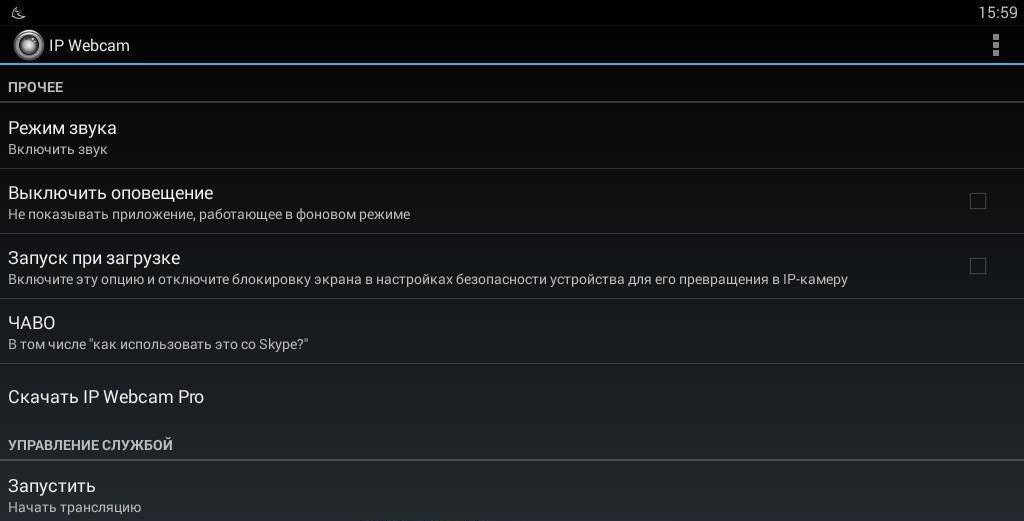
Sinyal ayarlarını seçin, "Çalıştır" tuşunu etkinleştirin ("RUN")
- görmek O. - Ekranın alt satırında, belirtilen parametrelere göre, iletilen iletimin adresi.
- bilgisayarı bağlamak için bu adresi kutlarız.
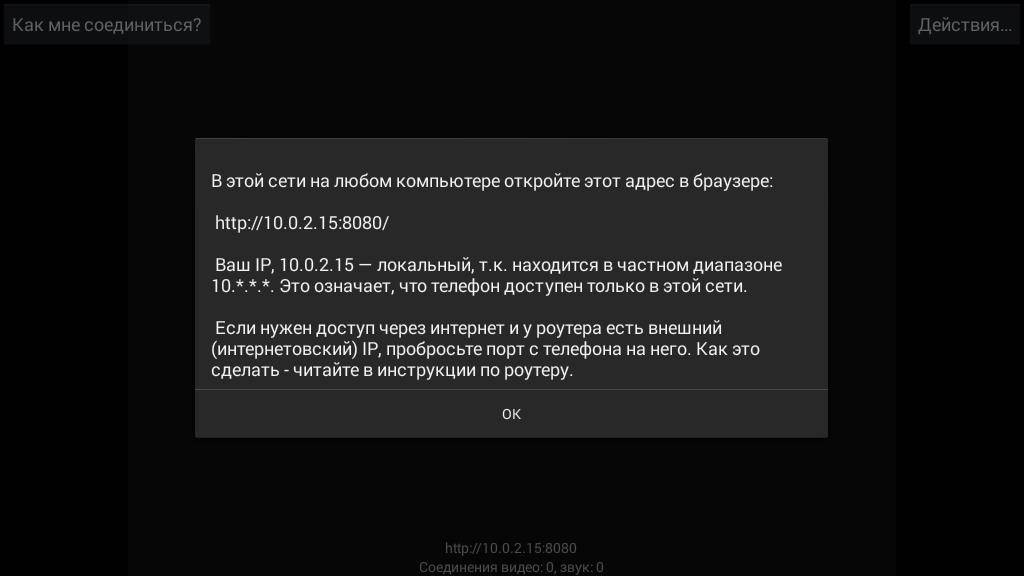
Bunu not ediyoruz - şanzımanın adresi
- İstemciyi bilgisayarda yapılandırın, kopyalama BT - Adres (http://10.0.2.15:8080/) Bilgisayar tarayıcı dizgisine çevrilmiş iletim.
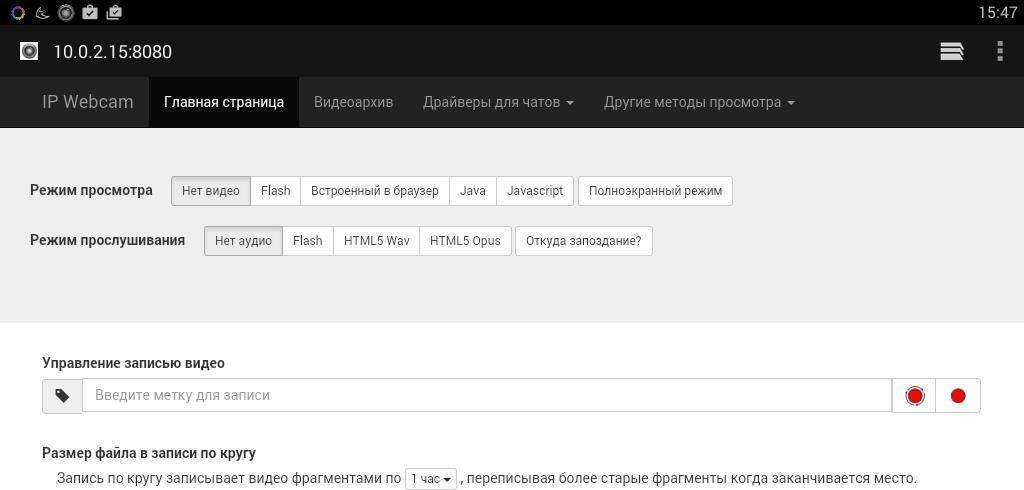
Kopyala - Adres (http://10.0.2.15:8080/) Bir bilgisayar tarayıcı dizgisine çevrilmiş iletim
- Şanzıman sinyalinin, parametrelerin, video ve ses modlarının özelliklerini düzeltin.
- Özelleştirilmiş bir kamera seçin Skype, Viber veya diğer uygulamalar.
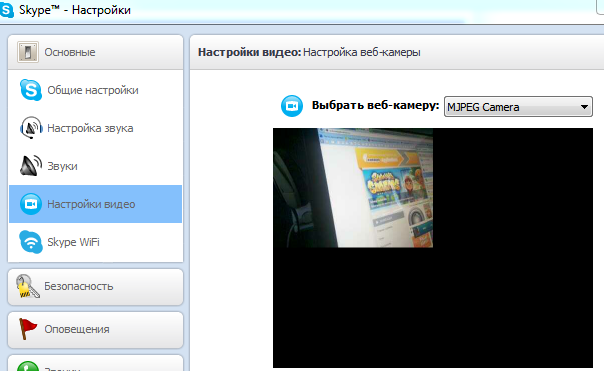
Skype, Vaiber veya diğer uygulamalarda özelleştirilmiş bir kamera seçin
- program geliştiricilerinden indirilebilir özel bir çalışma programını başlatıp yapılandırmanız gerekebilir "Web Kamerası" (IP Web Kamerası).
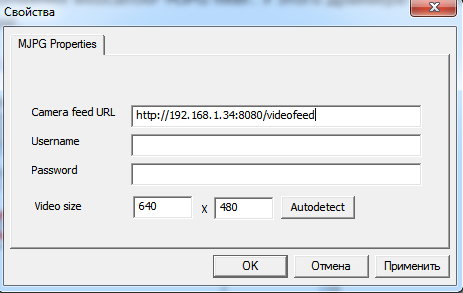
Web Kamera Programının (IP Web Kamerası) web sitesi geliştiricilerinden özel bir çalışma programını çalıştırma ve yapılandırma.
- bir akıllı telefonun kameralar olarak ayarlanması, bir bilgisayara gerçek zamanlı sinyalleri iletmek için tamamlandı.
Not: Sabit bir bilgisayarın yakınında sürekli olmamak mümkündür, yeterli ve gereklidir, her iki gadget'u her iki ağ erişim noktasına bağlayın.
Android Telefon Kamera Video Gözetimi Nasıl Yapılır?
Dönüşümle Eylem Android - Video gözetim odasına gadget'lar, yukarıda belirtilen eylemlere benzer:
- uygulamayı indirmeniz gerekir "Web kamerası web kamerası" (IP web kamerası) Uygulama Mağazası ile Google Oyun mağazası. Akıllı telefonunuzda. Uygulama Rusça'da mevcuttur.
Tuşa basın "Çalıştırmak" Uygulamada.
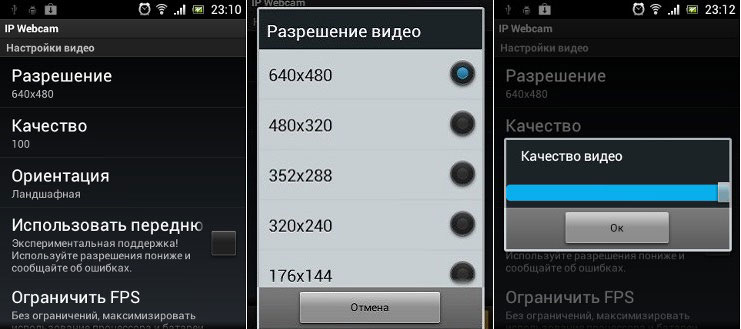
"Web kamera" uygulamasını çalıştırmak
- giriş anahtarı "Nasıl bağlanabilirim"Bağlantı türünü seçerek söyleyelim "Wi-Fi ile Router".
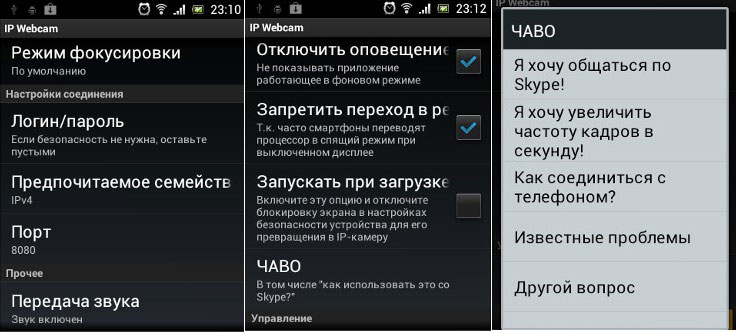
Bağlantı türünü seçerek "Nasıl Bağlandığım" tuşunu çevirin, "Wi-Fi ile yönlendirici" diyelim.
- anahtarı kullanın "Hareketler"Kamera kontrol ayarlarını değiştirmeniz gerekiyorsa.
Başladıktan sonra işaretleyin ve girin IP adresi, ayrıca cihazın tarayıcı adres çubuğundaki girişinin yanı sıra. Adresin görünümü böyle olacak http://192.168.4.6:8080.

Anahtar "Eylemler", adrese girme
- İş yapıldıktan sonra, akıllı telefon kamera ayarlarında görünen pencereyi görüntüleyin.
- bir video sinyal iletim yöntemi seçin.
- kameradaki akıllı telefon yapılandırıldı.
Sinyal İletim Yöntemleri (Yayın)
- vLC video oynatıcısını kullanarak. Kamera Ayarları sayfasında, video oynatıcıyı indirmek için özel bir bağlantı görebilirsiniz.
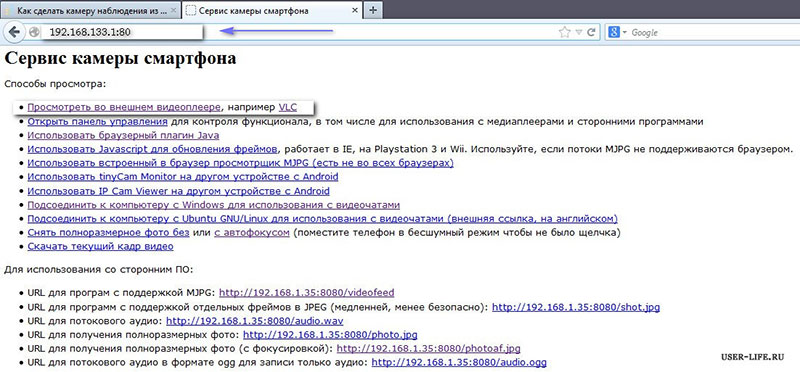
Sinyal Yayını Yöntemleri
- java eklentisinin yürütülmesine izin verin veya kamera ayarlarında bulunan bir bağlantı kullanarak indirin.
Not:
Diğer uygulamalardaki video ve ses iletimi ayarları, kontrol sayfasındaki parametreler ve video ayarlarında sağlanır - kameralar.
Kullanma Skype Uygun programı koymak da gereklidir.
Böyle, pahalı bir kamera resmi geliştiricisi yerine, gadget'ınız rahat olacak video ve İnternet kamerası!
